好看的div样式如何用DIV+CSS做漂亮的横排导航栏
好看的div样式 时间:2021-05-07 阅读:()
如何用DIV+CSS做漂亮的横排导航栏
先码好导航栏所需要的基本的HTML代码 这个就不必多说具体的代码如下: <html> <head> <title>横向导航栏</title> <style> <!----> </style> </head> <body> <div class="nav"> <ul> <li><a href="#">首页</a></li> <li><a href="#">导航1</a></li> <li><a href="#">导航2</a></li> <li><a href="#">导航3</a></li> <li><a href="#">导航4</a></li> <li><a href="#">导航5</a></li> <li><a href="#">导航6</a></li> </ul> </div> </body> </html> 测试结果应为下图(1) 下面我们通过CSS 来改变他的样式。首先我们先让导航在浏览器的中间。
不过在让他居中前得先设置一个宽度,没有宽度就没法居中,这个的原因我就不用赘述了吧! 现在常用的网站宽度为960或980(当然也有其他的,一些网站会根据访客的显示器大小有不同宽度的样式,原因我就不在这多废话了)我们在这就用980吧。
方法是在<style></style>之间加入如下代码来改变他的宽度。
为了让结果明显,我们给它又加了一个边框。
<style> <!-- .nav ul{ width:980px;/*设置元素宽度为980px*/ border:1px solid #000;/*设置一个颜色为#000,宽度为1px的边框*/ } --> </style> 测试结果如图2 接下来我们让他居中。
我们在样式中加入以下代码。
.nav ul{ width:980px;/*设置元素宽度为980px*/ border:1px solid #000;/*设置一个颜色为#000,宽度为1px的边框*/ margin:0px auto 0px auto;/*也可以简写为margin:0 auto*/ } 测试结果应为图3。
因为我们要做的是横向的导航栏,所以现在我们要把它变成横向排列。
我们在样式中加入以下代码。
.nav ul li{ float:left;/*让li元素左浮动*/ } 我们看到测试结果如图4。
边框之所以挤到一起了是因为浮动以后 li就变成了联级元素,就没有宽和高了,所以也就没法把边框撑起来了啊。
(具体的原因想知道可以百度)当然稍后我们可以给ul或.nav加上高度。
接下来,我们通过给元素<a>添加样式,让他更美观。
加入以下代码。
.nav ul li a{ width:80px;/*设置元素宽为80px*/ height:28px;/*设置高度为28px*/ line-height:28px;/*设置行距为28px,让文字在每行的中间位置*/ background:red;/*设置元素的背景为红色*/ color:#FFF;/*文字颜色是白色*/ margin:5px 10px; font-size:12px;/*用12号字*/ display:block;/*这个比较关键,因为a本身就是联级元素,本身不具有宽高,用这个把它变成块级元素,这样前面设置的宽和高就能起作用了*/ text-align:center;/*让文本居中*/ text-decoration:none; /*去掉下划线*/ } 效果如图5 我们再加入点互动,当访客鼠标放到某个元素上的时候,这个元素要有别于其他元素。
要实现这个我们就要用到:hover这个伪类。
在样式中加入以下代码。
.nav ul li a:hover{ /*这个大概的意思就是当鼠标放到这个a元素的上面时,这个a元素的样式就按下面的代码执行*/ width:78px; height:26px; line-height:28px; border:1px solid red; color:red; background:#FFF; } 测试结果如图6 最后稍微整理一下代码 .nav ul{ width:980px; margin:0px auto; height:38px; padding:0; } .nav ul li{ float:left; } .nav ul li a{ width:80px; height:28px; line-height:28px; background:red; color:#FFF; margin:5px 10px; font-size:12px; display:block; text-align:center; text-decoration:none; } .nav ul li a:hover{ width:78px; height:26px; line-height:28px; border:1px solid red; color:red; background:#FFF; } 看看效果,成功没? 思路就是这样的,其中还可以再加一些自己的元素,比如背景图片之类,效果就更好了。
- 好看的div样式如何用DIV+CSS做漂亮的横排导航栏相关文档
- 好看的div样式在网页如何弄好看的导航条
- 好看的div样式三种不同类型的CSS样式
- 好看的div样式这样的div 该怎么写样式 就border 上加几个字,有图
- 好看的div样式几种常见的DIV边框样式
亚洲云Asiayu,成都云服务器 4核4G 30M 120元一月
点击进入亚云官方网站(www.asiayun.com)公司名:上海玥悠悠云计算有限公司成都铂金宿主机IO测试图亚洲云Asiayun怎么样?亚洲云Asiayun好不好?亚云由亚云团队运营,拥有ICP/ISP/IDC/CDN等资质,亚云团队成立于2018年,经过多次品牌升级。主要销售主VPS服务器,提供云服务器和物理服务器,机房有成都、美国CERA、中国香港安畅和电信,香港提供CN2 GIA线路,CE...
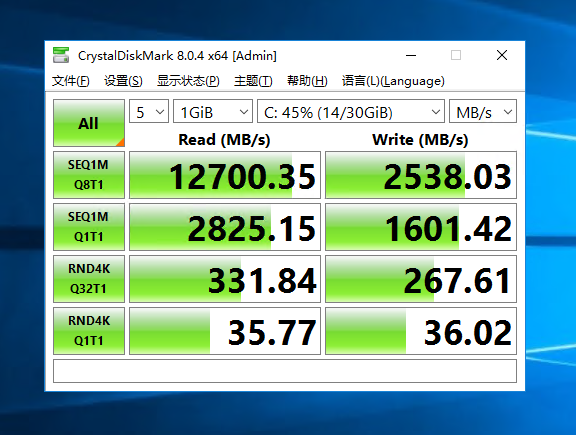
搬瓦工:香港PCCW机房即将关闭;可免费升级至香港CN2 GIA;2核2G/1Gbps大带宽高端线路,89美元/年
搬瓦工怎么样?这几天收到搬瓦工发来的邮件,告知香港pccw机房(HKHK_1)即将关闭,这也不算是什么出乎意料的事情,反而他不关闭我倒觉得奇怪。因为目前搬瓦工香港cn2 GIA 机房和香港pccw机房价格、配置都一样,可以互相迁移,但是不管是速度还是延迟还是丢包率,搬瓦工香港PCCW机房都比不上香港cn2 gia 机房,所以不知道香港 PCCW 机房存在还有什么意义?关闭也是理所当然的事情。点击进...
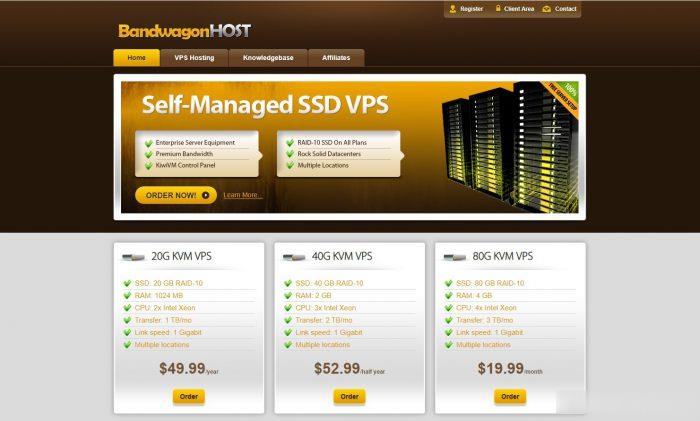
随风云-内蒙古三线BGP 2-2 5M 25/月 ,香港CN2 25/月 ,美国CERA 25/月 所有云服务器均支持5天无理由退款
公司成立于2021年,专注为用户提供低价高性能云计算产品,致力于云计算应用的易用性开发,面向全球客户提供基于云计算的IT解决方案与客户服务,拥有丰富的国内BGP、三线高防、香港等优质的IDC资源。公司一直秉承”以人为本、客户为尊、永续创新”的价值观,坚持”以微笑收获友善, 以尊重收获理解,以责任收获支持,以谦卑收获成长”的行为观向客户提供全面优质的互...
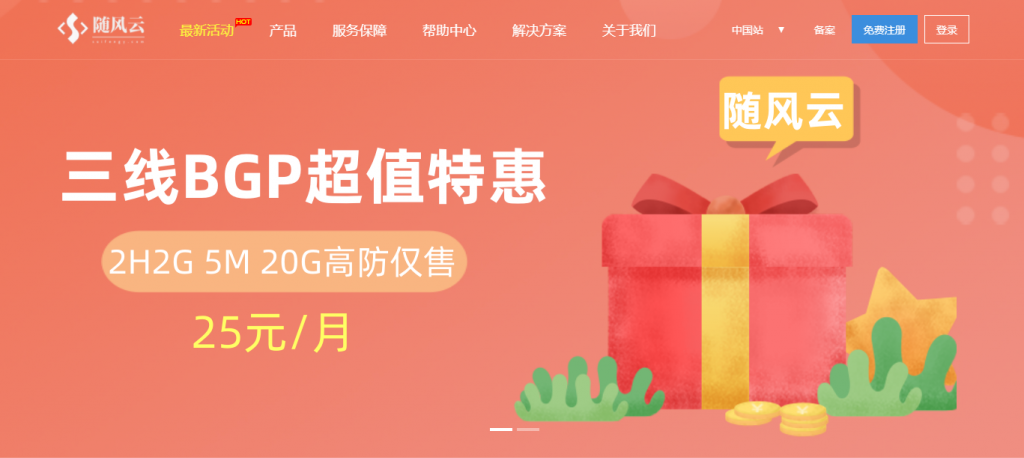
好看的div样式为你推荐
-
云服务器ecs怎么用阿里云ECS云服务器怎么安装配置SSL证书怎么使用云服务器云服务怎么用阿里云主机管理如何用远程桌面连接阿里云主机?cdn是什么意思阿里流量包是什么意思在线图片换背景怎么给自己照片换背景域名分类域名如何分类?ms min10min是什么时间单位789网络加速器免费好用的网络加速器华为手机找回登录页面华为手机恢复出厂设置,忘记帐号和密码怎么办?服务器测速怎么测试服务器的带宽